Windows Server – NFS Storage an VMWare ESX mounten
Hi All,
hier eine kurze Anleitung, wie ihr ein NFS File Share eines Windows Server 2012 R2 an einen ESX Server präsentieren könnt.
Schritt-für-Schritt-Anleitung
Zuerst ruft Ihr den Server-Manager auf dem Windows Server auf und geht auf –> File and Storage Services –> Shares
Dort Rechtsklich –> New Share
Wählt die Platte aus auf dem der freigegebene Ordner liegen soll:
Gebt dem Share einen Namen:
Wählt „No Server Authentication“ aus:
Hier „All Machines“ und die IP des ESX mit Read/Write Allowed setzen:
Wichtig!! Anonymous Login und Everyone mit Full-Control hinzufügen:
Hier nochmal die Zusammenfassung. Diese mit „Create“ bestätigen:
Auf dem ESX unter Konfiguration –> Speicher –> Speicher hinzufügen –> NFS auswählen
Den Servernamen, Freigabename und die Bezeichung eintragen:
ai voila!! =)
Viel Glück…
Cheers
Franky

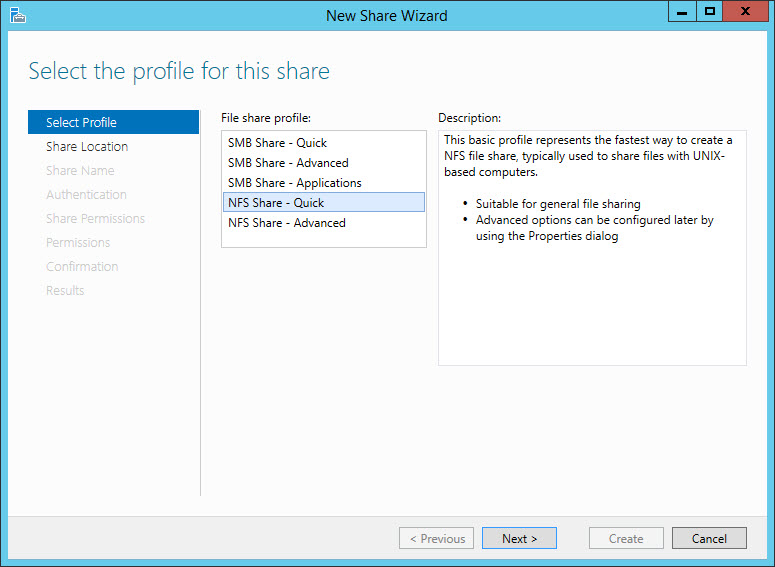
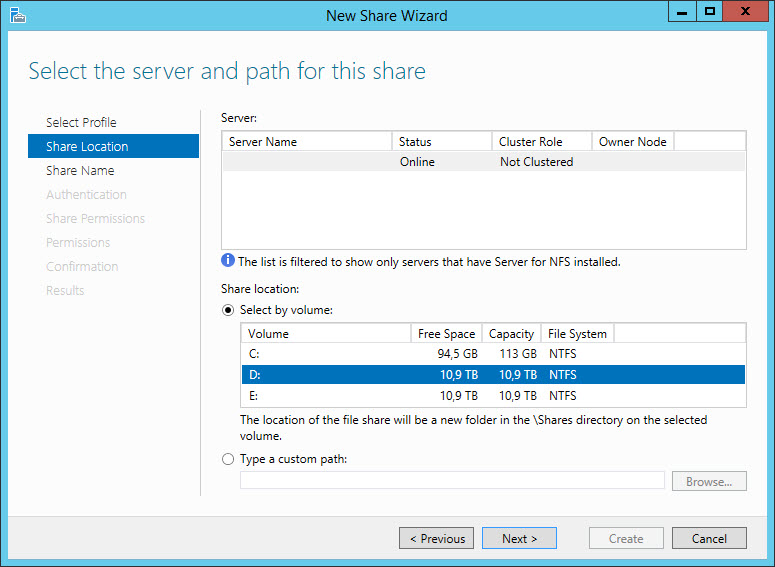
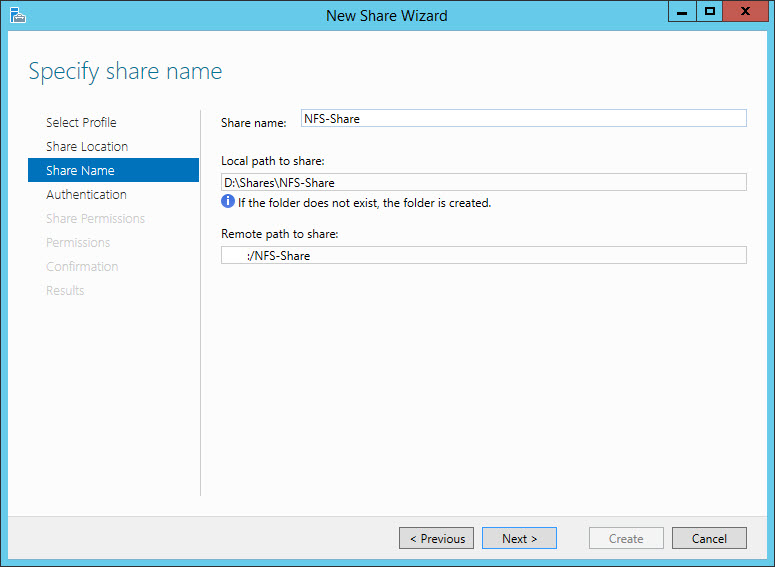
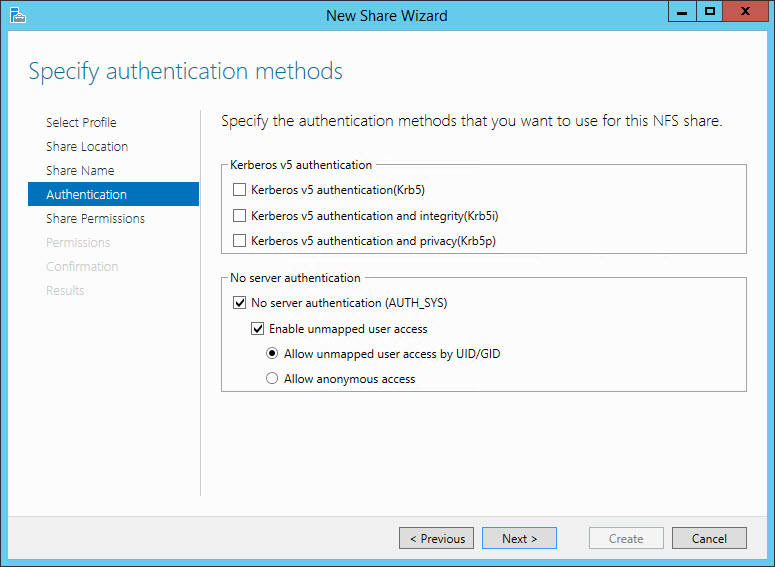
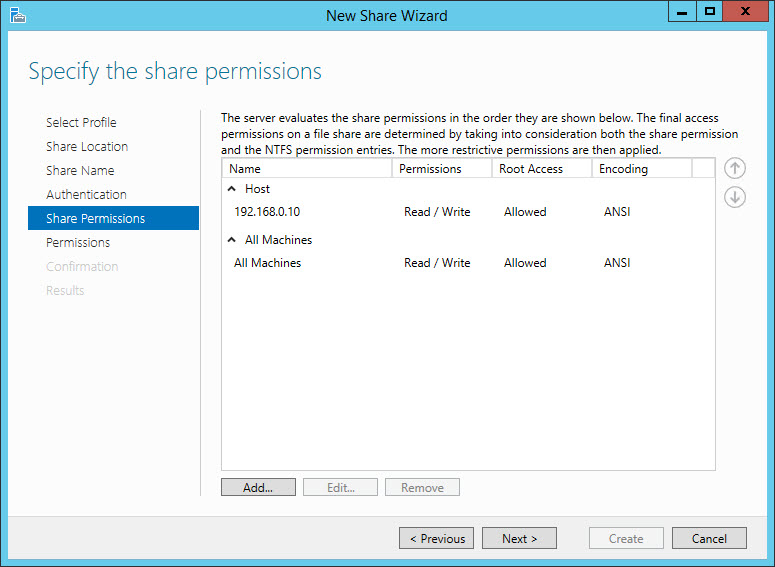
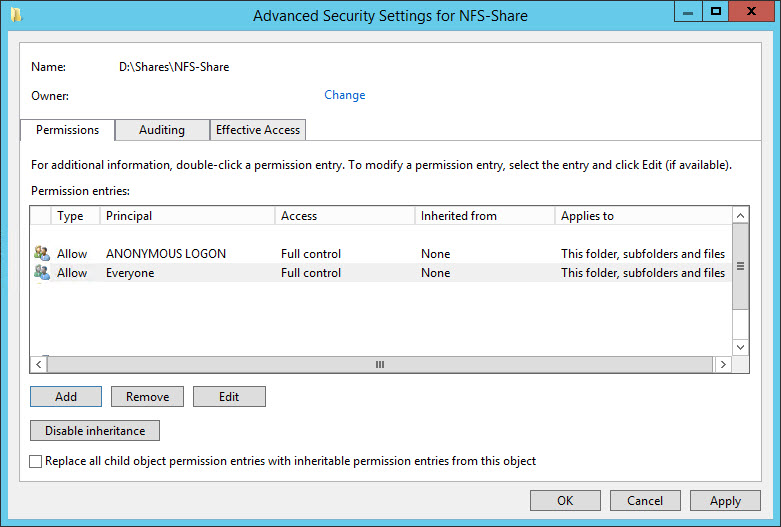
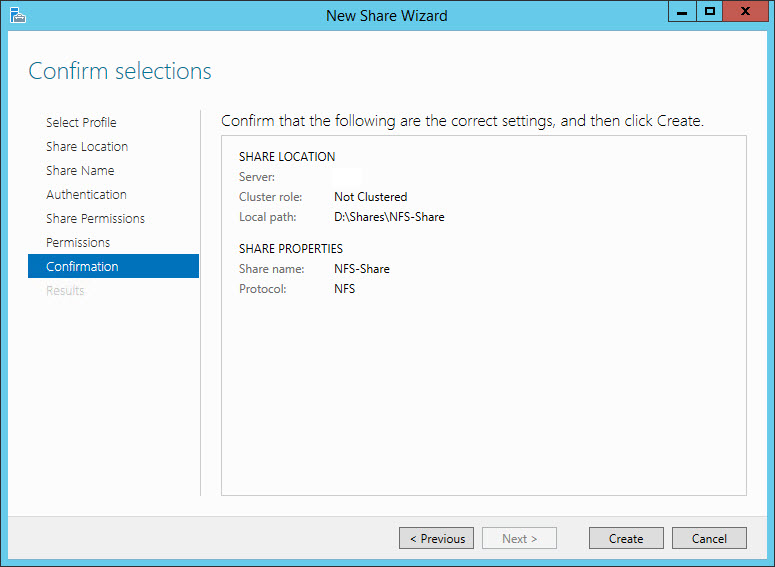
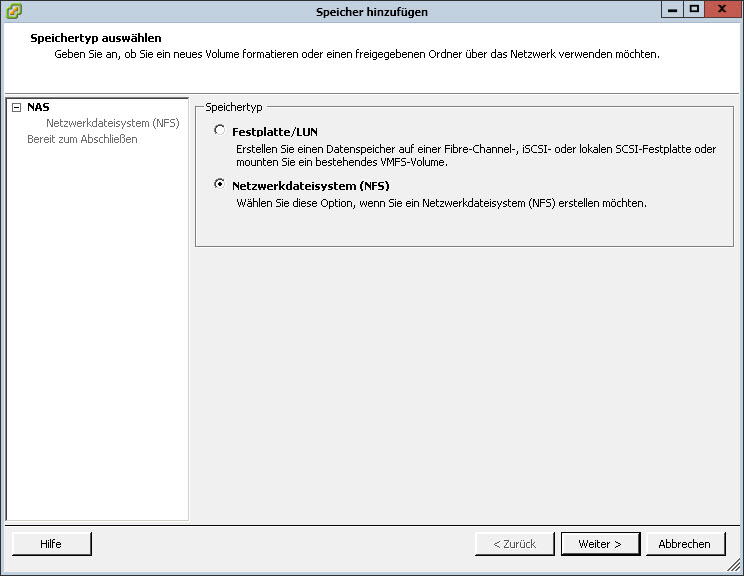
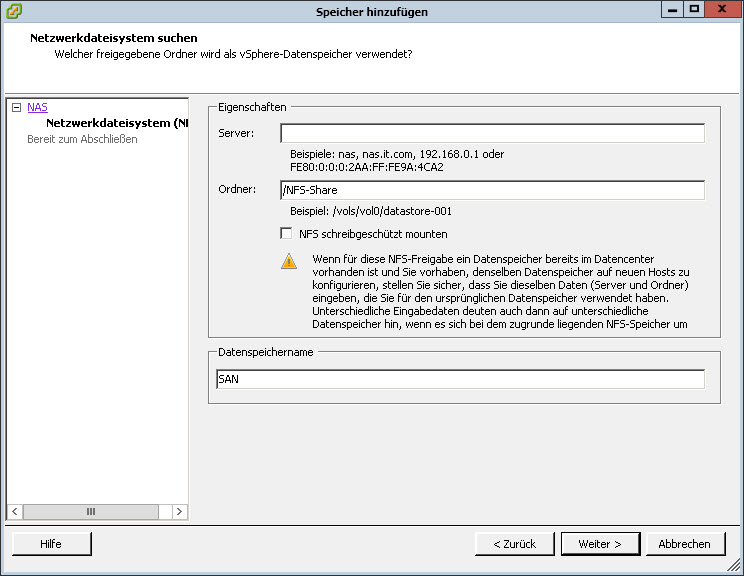

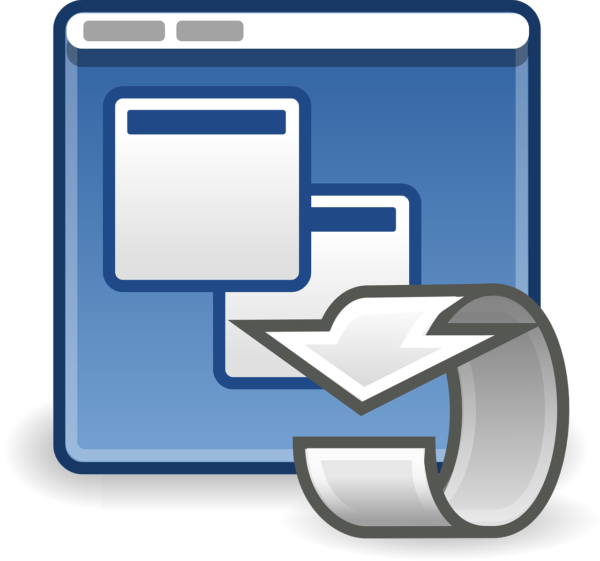

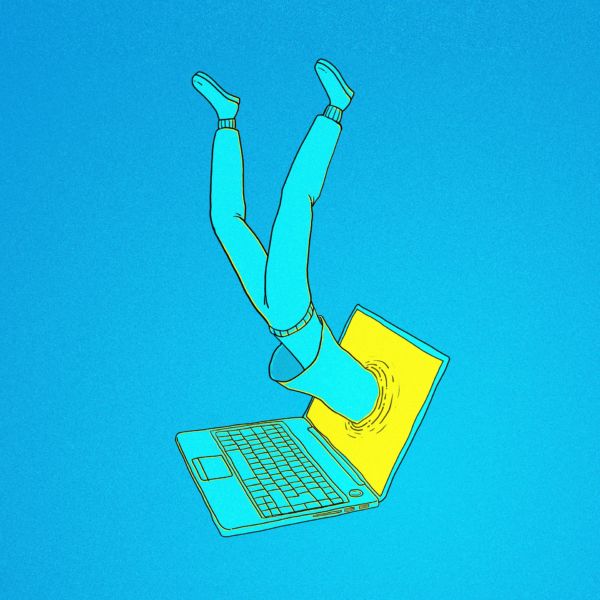
Another option is to setup a basic NFS share running on a Windows box. It s not going to be any kind of power house but for basic storage needs in a lab, it will be more than enough.